是包含在VMware vSphere 6.5 Enterprise Plus其中的產品。
VMware vRealize Operations Manager主要提供Virtual Machine效能、容量和組態管理功能,
透過虛擬環境每個層級的每個物件(從個別虛擬機到整個叢集和資料中心)線上收集效能資料,
儲存、分析這些數據資料,將分析結果提供有關VM虛擬環境中存在之問題或潛在的問題,
提供即時資訊,協助系統維護管理人員快速判斷問題所在。
透過 VMware vRealize Operations Manager 6.4 系統管理功能可便利進行:
(1)Automate IT operations management.自動化 IT 作業管理。
(2)Manage Performance.管理效能。
(3)並增加對實體與虛擬基礎結構的可見度。
學習主題
1.Deploy vRealize Operations Manager 6.4 如何部署vROM整合式作業系統套件。
2.Deployment Settings Cluster Master Node. 部署設定叢集主節點。
3.Start vRealize Operations Manager Service. 啟動vROM系統服務。
實作說明
第一階段部署:Deploy VMware vRealize Operations Manager 6.4
1.Download Name: vRealize-Operations-Manager-Appliance-6.4.0.4635874_OVF10.ova
File size: 1.73 GB
File type: ova
vRealize Operations Manager 部署安裝流程:
2.請開啟瀏覽器登入Login vSphere Web Client:
http://VCSA Server IP or FQDN/vsphere-client
輸入使用者名稱: 預設為 administrator@your_domain_name 與密碼
登入vSphere Web Client 管理介面:
3.Select點選:Home首頁➤Administrator系統管理➤vRealize Operations Manager
4.Deploy vRealize Operations Manager 部署vROM整合式作業系統套件。
5.Select an OVF template 選取OVF範本➤Local file 本機檔案➤Browse瀏覽
6.Select an vRealize-Operations-Manager-Appliance-6.4.0.4635874_OVF10.ova
7.Selected-click Next to validate. 按下一步進行驗證。
8.Select name and location. Enter a name for the OVF and select a deployment location
輸入部署OVF的名稱和部署位置。輸入與選擇完成請點選Next,繼續下一步。
9.Select resource-Select where to run the deployed template.
選取要執行部署範本的位置,選取完成請點選Next,繼續下一步。
10.Review details-Verify the template details.
檢閱詳細資料,確認完成請點選Next,繼續下一步。
11.Accept license agreements.
接受授權合約,閱讀並接受此範本相關的授權合約才能繼續Next,繼續下一步。
12.Select configuration-Extra Small
選取部署組態:超小型
(針對單一節點非HA和兩個節點HA使用此組態,使用2個vCPU和8GB的記憶體)
確認完成請點選Next,繼續下一步。
中型:具有 2000 到 4000 台虛擬機器的環境使用此組態。使用8個vCPU和32GB的記憶體。
大型:具有 4000 台以上虛擬機器的環境使用此組態。使用16個vCPU和48GB的記憶體。
選端收集器(標準):中小型環境遠端收集器部署使用此組態。使用2個vCPU和4GB的記憶體。
選端收集器(大型):大型環境遠端收集器部署使用此組態。使用4個vCPU和16GB的記憶體。
By default, offers Extra Small, Small, Medium, and Large configurations
during installation. You can size the environment according to the
existing infrastructure to be monitored.
預設情況下,vRealize Operations Manager在安裝過程中提供超小型,小型,中型和
大型配置,您可以根據要監視的現有基礎架構來確定環境的大小(如下圖表所示)。
13.Select storage-Thin provision
選取儲存區-選取虛擬磁碟格式:精簡佈建(測試用不講求系統運作效能與節省磁碟空間)
14.Select networks 選取目的連線網路。確認完成請點選Next,繼續下一步。
15.Customize template-DNS、Default Gateway、Network、IP Address、Netmask
1. IP Addrss(設定網路IP位址,連接管理介面)
2. Netmask(子網路遮罩)
3. Gateway (預設閘道)
4. DNS (設定DNS Server IP位址)
確認完成請點選Next,繼續下一步。
16.Customize template-Timezone setting.
時區設定:Asia/Taipei
選擇完成請點選Next,繼續下一步。
17.Ready to complete-Review configuration data-Finish
檢閱設定資料,確認無誤後請點選:完成,正式開始部署系統。
開始部署vROM整合式作業系統套件,請稍後完成...
19.Power on-VMware vRealize Operations Manager 6.4 Virtual Machine.
部署完成後請開啟vROM系統虛擬機器電源。
20.OS:SUSE Linux Enterprise 11 SP3
完成第一階段:部署Deploy vRealize Operations Manager 6.4
第二階段:VMware vRealize Operations Manager 6.4系統安裝與設定
22.Welcome to the vRealize Operations Manager Appliance
請開啟瀏覽器登入:https:// vROM Server IP Address or FQDN
Deployment Settings Cluster Master Node. 部署設定叢集主節點
23.VMware vRealize Operations Manager Initial Setup-New Installation
初始設定安裝請選擇:New Installation 新安裝 (首次安裝時請使用此選項)
24.Getting Started-New Cluster
新增叢集-建立此節點做為主節點的新vRealize Operations Manager 叢集,
請點選Next,繼續下一步。
25.Set Administrator Password.
部署設定admin管理員帳戶密碼,密碼必須滿足下列需求:
(1)長度至少為 8 個字元
(2)與使用者名稱不同
(3)包含小寫、大寫、數字和非英數字元
設定完成請點選Next,繼續下一步。
26.Choose Certificate-Use the default certificates
請選擇預設系統憑證,設定完成請點選Next,繼續下一步。
27.Deployment Settings-Cluster Master Node Name
部署設定-請輸入叢集節點名稱,與設定NTP Server Address.
設定完成請點選Next,繼續下一步。
28.Ready to Complete-Finish
完成第二階段系統安裝與設定,請點選:Finish 完成叢集節點設定。
Start vRealize Operations Manager Cluster Service. 啟動vROM系統服務:
29.Cluster Status-Configuring.
第三階段:叢集節點設定。
30.Start vRealize Operations Manager Cluster Service
請點選:啟動vRealize Operations Manager叢集服務
31.Confirm First Application Startup-Yes
第一次啟動 vRealize Operations Manager 之前,請確保您的叢集中有足夠的節點,
以便高效地管理您的環境。若要將其他節點新增至叢集,請使用網頁瀏覽器導覽
至您要新增的節點,然後在安裝期間選擇「展開現有的安裝」。
按一下「是」啟動應用程式。完成第一次啟動可能需要幾分鐘的時間。
按一下「否」返回「初始設定狀態詳細資料」頁面。
32.Welcome-Congratulation on setting up vRealize Operations Manager
開始設定vRealize Operations Manager,請點選Next,繼續下一步。
33.Accept EULA(End User License Agreement)
使用者授權合約-閱讀並同意使用者授權合約,請勾選:我接受此合約的條款。
請點選Next,繼續下一步。
34.Enter Product License Key-Product Evaluation(no key required)
請輸入 vRealize Operations Manager 產品授權金鑰,
如果您沒有授權金鑰,可以選擇產品評估 (無需金鑰)
設定完成請點選Next,繼續下一步。
35.Customer Experience Improvement Program
請勾選是否參加 VMware 顧客經驗改進計畫,設定完成請點選Next,繼續下一步。
36.Ready to Complete-Finish
正式完成VMware vRealize Operations Manager 6.4部署作業設定。
37.Login VMware vRealize Operations Manager
正式完成vRealize Operations Manager 6.4系統部署作業,
請開啟瀏覽器登入:https:// vROM Server IP Address or FQDN/ui
輸入使用者名稱:admin
輸入密碼:
38.VMware vRealize Operations Manager 6.4 Web Admin
下一章節實際介紹,如何透過vRealize Operations Manager設定
統一收集監控vCenter Server、Virtual Machine運作效能、容量和組態管理功能。
Reference 參考資料
1.VMware vRealize Operations Manager 6.4 Information Center
2.VMware vRealize Operations Manager Information
3.vRealize Operations Manager 6.4 Sizing Guidelines,KB2147780
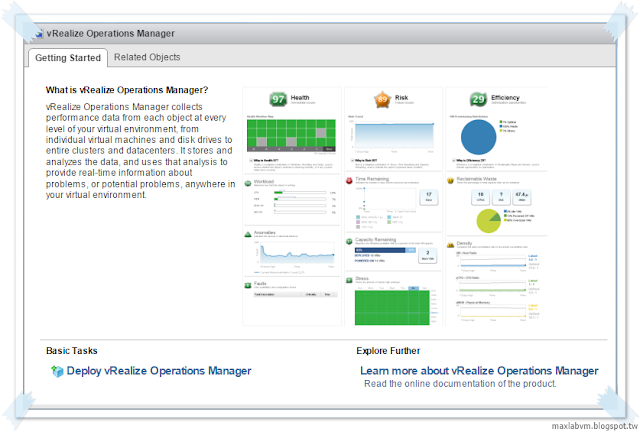



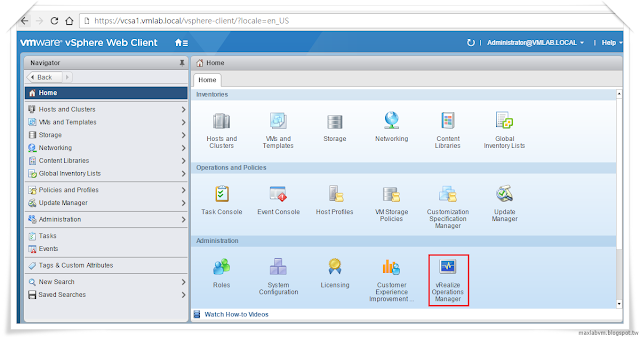
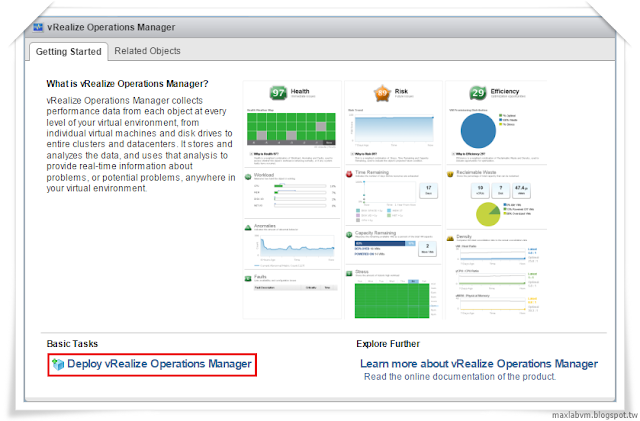




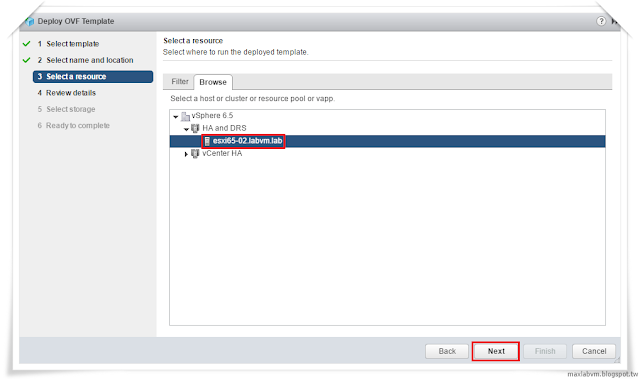


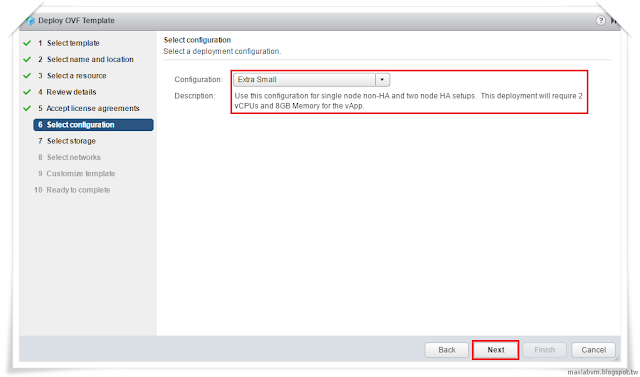




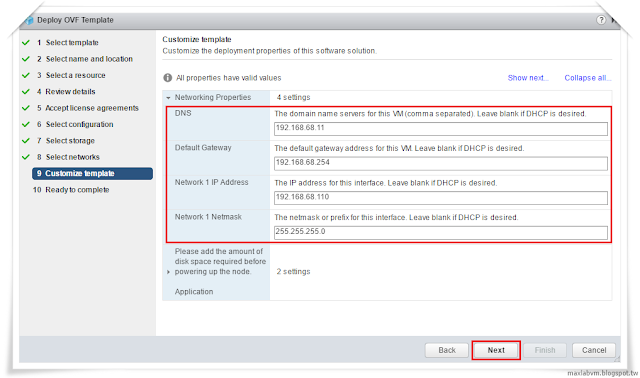








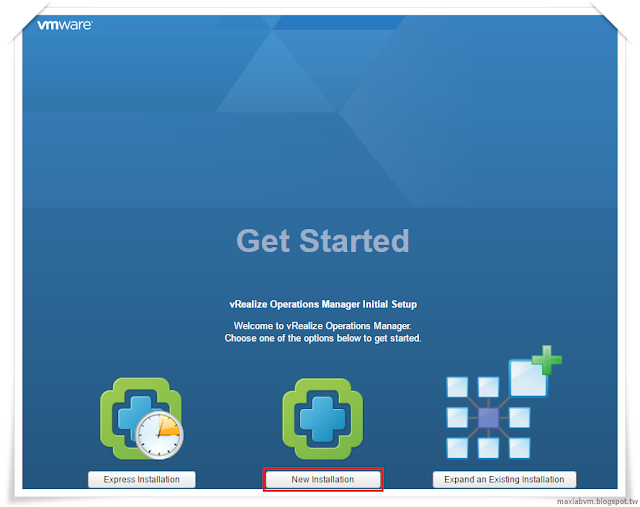




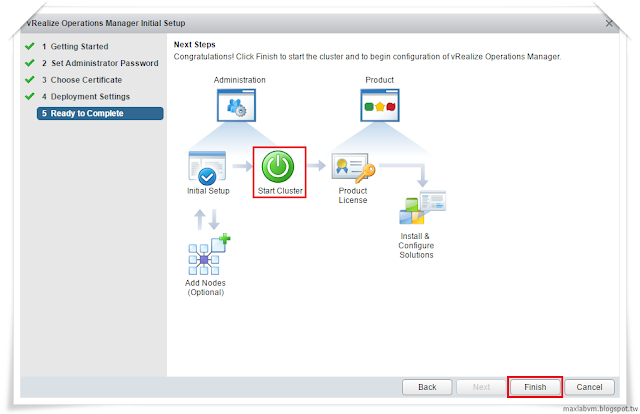








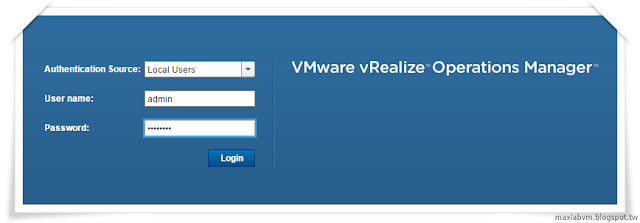

沒有留言:
張貼留言